
To oprogramowanie naprawi typowe błędy komputera, ochroni Cię przed utratą plików, złośliwym oprogramowaniem, awarią sprzętu i zoptymalizuje komputer pod kątem maksymalnej wydajności. Napraw problemy z komputerem i usuń wirusy teraz w 3 prostych krokach:
- Pobierz narzędzie do naprawy komputera Restoro który jest dostarczany z opatentowanymi technologiami (dostępny patent tutaj).
- Kliknij Rozpocznij skanowanie aby znaleźć problemy z systemem Windows, które mogą powodować problemy z komputerem.
- Kliknij Naprawić wszystko naprawić problemy mające wpływ na bezpieczeństwo i wydajność komputera
- Restoro zostało pobrane przez 0 czytelników w tym miesiącu.
Wielu użytkowników miało problemy z wysokim obciążeniem procesora Ableton Live. Problem ten nie jest spowodowany żadnym błędem, ale dużą ilością danych, które Ableton przetwarza podczas sesji.
Niektóre komputery po prostu nie są w stanie sprostać zadaniu, a dostępna moc obliczeniowa jest niższa niż potrzeba. Jeśli znajdziesz się w takiej sytuacji, nie rozpaczaj. Istnieje kilka sprawdzonych metod zmniejszania wymagań procesora, które ma Ableton Live.
W tym artykule omówimy niektóre z najlepszych ustawień i poprawek, które możesz zastosować w swojej wersji Ableton Live. Te metody sprawią, że oprogramowanie będzie działać szybciej i zapewnią nieprzerwane działanie bez konieczności uaktualniania systemu. Czytaj dalej, aby dowiedzieć się, jak to zrobić.
Jak mogę naprawić przeciążenie procesora Ableton Live?
1. Obniż ustawienia częstotliwości próbkowania
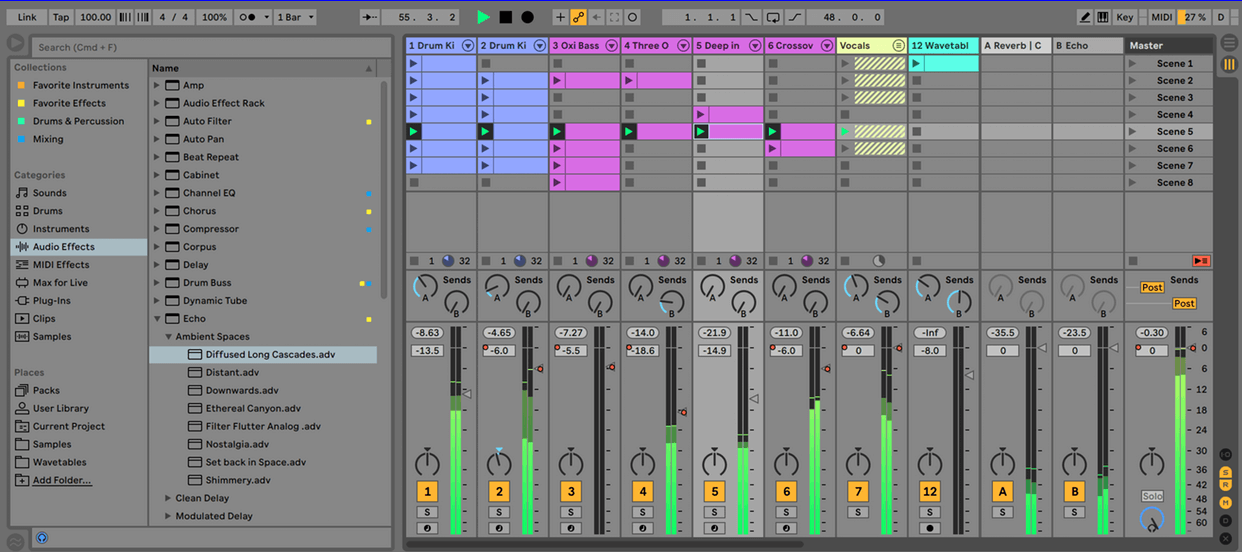
- otwarty Ableton -> wybierz Preferencje -> Audio.
- Kliknij listę rozwijaną pod Próbna stawka -> wybierz wartość 44100 Hz lub 48000 Hz.
Uwaga: Zaleca się zmodyfikowanie wartości częstotliwości próbkowania przed rozpoczęciem nowego projektu, a nie podczas pracy nad starszym projektem.
2. Zwiększ ustawienia rozmiaru bufora
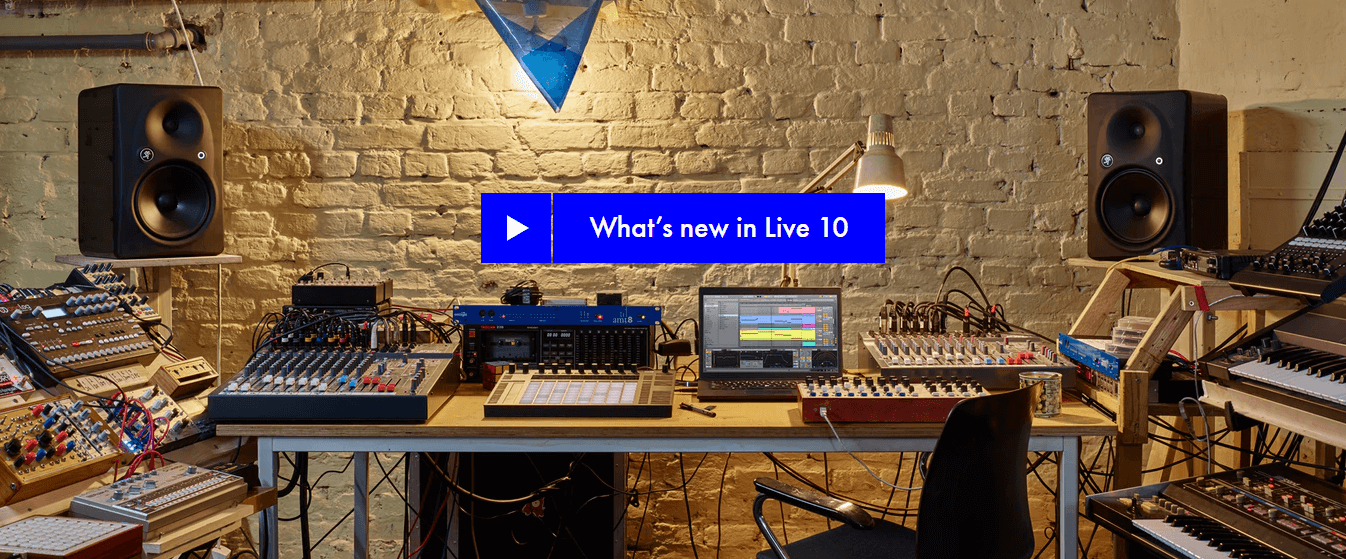
- Ustaw rozmiar bufora na 128, 256, 512, 1024.
- Należy pamiętać, że im wyższa jest ta wartość, tym większe będzie opóźnienie dźwięku. Możesz najpierw ustawić to ustawienie na wybraną wartość, a następnie zdecydować, czy przeszkadza Ci opóźnienie.
3. Wyłącz wszystkie wejścia i wyjścia, których nie używasz
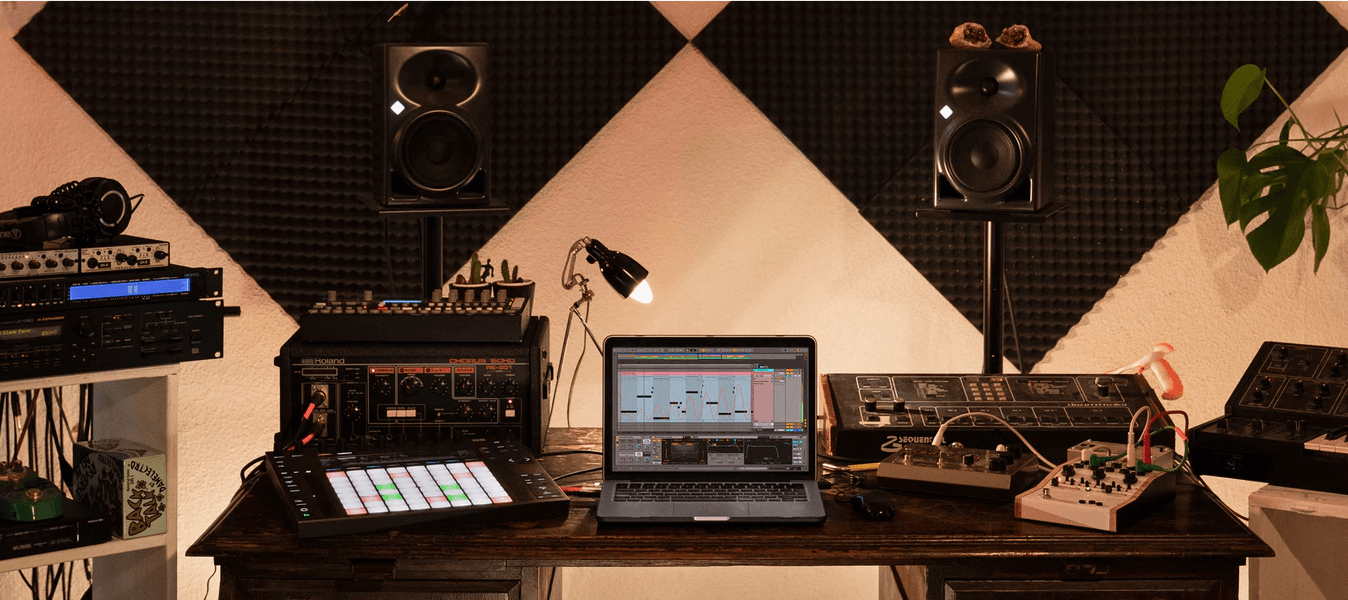
- Kliknij Preferencje -> Ustawienia -> Konfiguracja kanału
- W oknie ustawień – otwórz Konfiguracja wejścia i Konfiguracja wyjścia
- Wyłącz opcje, a także parę wejść Mono.
4. Włącz obsługę wielordzeniowych/wieloprocesorowych (dotyczy tylko Ableton Live 9)
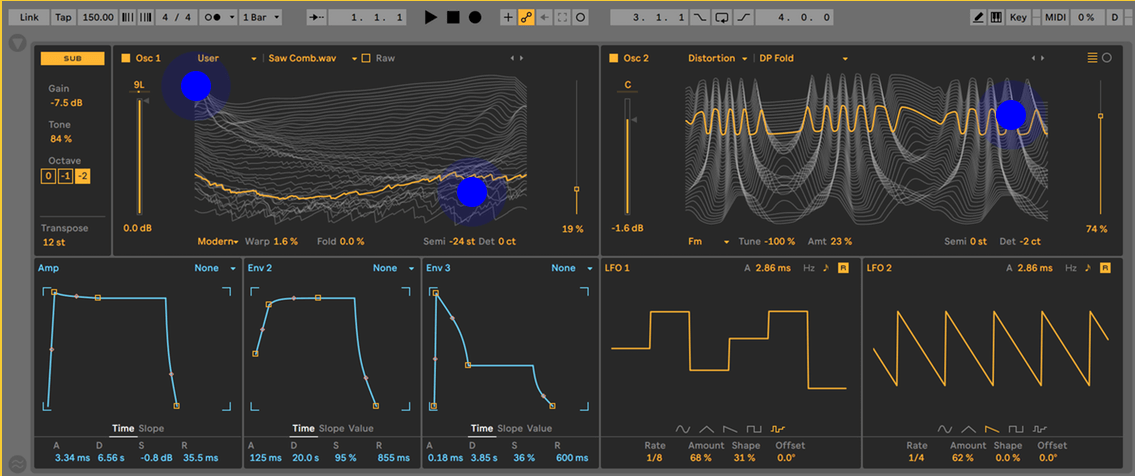
- Kliknij Preferencje -> wybierz PROCESOR.
- Przełącz przycisk obok Obsługa wielordzeniowych/wieloprocesorowych klikając na niego.
5. Zapobiegaj wyłączaniu urządzeń USB przez system Windows
- naciśnij Wygraj+X klawisze na klawiaturze -> wybierz Menadżer urządzeń.
- Rozwiń Kontrolery uniwersalnej magistrali szeregowej gałąź.
- Kliknij dwukrotnie na Główny koncentrator USB i wybierz Zarządzanie energią patka.
- Wyłącz opcję Zezwól komputerowi na wyłączenie tego urządzenia w celu oszczędzania energii odznaczając pole.
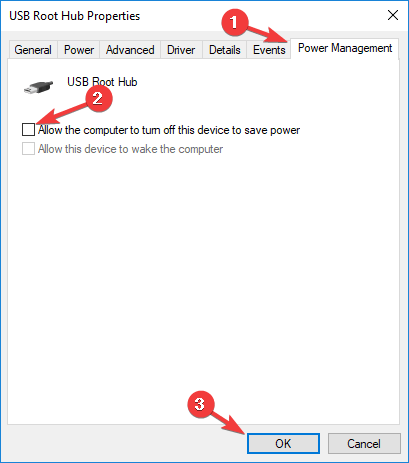
- naciśnij dobrzei powtórz tę metodę dla wszystkich Główne koncentratory USB na komputerze.
W tym artykule zbadaliśmy niektóre z najlepiej sprawdzonych metod radzenia sobie z wysokim zużyciem mocy procesora przez Ableton Live.
Mamy nadzieję, że ten przewodnik pomógł Ci rozwiązać problem i że możesz korzystać z Ableton bez opóźnień.
Daj nam znać, jeśli udało Ci się to zrobić, korzystając z sekcji komentarzy poniżej.
PRZECZYTAJ TAKŻE:
- Napraw uszkodzone pliki After Effects: jedyny przewodnik, którego potrzebujesz
- 15 najlepszych wirtualnych instrumentów muzycznych do użycia
- Jak naprawić uszkodzone pliki Ableton w systemie Windows 10?
 Nadal masz problemy?Napraw je za pomocą tego narzędzia:
Nadal masz problemy?Napraw je za pomocą tego narzędzia:
- Pobierz to narzędzie do naprawy komputera ocenione jako świetne na TrustPilot.com (pobieranie rozpoczyna się na tej stronie).
- Kliknij Rozpocznij skanowanie aby znaleźć problemy z systemem Windows, które mogą powodować problemy z komputerem.
- Kliknij Naprawić wszystko rozwiązać problemy z opatentowanymi technologiami (Ekskluzywny rabat dla naszych czytelników).
Restoro zostało pobrane przez 0 czytelników w tym miesiącu.
![Nie można znaleźć skrzynki pocztowej dla usługi Office 365 [Poprawka]](/f/cc537eb1ea8862d235c3d44debe9595d.jpg?width=300&height=460)

![Problemy ze sterownikiem dźwięku kontrolera PS4 w systemie Windows 10 [PRO FIX]](/f/b3f850f3c68b36640634b380800c40ee.jpg?width=300&height=460)